鸿蒙到现在已经诞生了有一段时间了,虽然鸿蒙的每次技术的更新都会成为技术界的焦点,但是我敢肯定截至今日90%的技术开发人都没接触过鸿蒙OS吧,在这“中国”节之际,大家估计都在高速上寻欢作乐,而我却在偷偷的学习,真的是太可wu了 ......居然还有这等优秀的人!
注册开发者帐号
首先我们要去开发鸿蒙OS的话首先要去官网注册一个开发者账号,当然了开源的东西一般都是免费的,开发者账号也不例外!!
注册过程中会让你选择银行卡认证(立即认证完成)与身份证认证(人工1-3天),认证完成之后选择顶部Tab中的开发找到开发工具
之后点击下载就好了,之后会让你选择一个版本,一个是Stdio1.0 另一个是Studio 2.0,新版的功能比较多一点,当然选择新版下载喽!
鸿蒙OS的开发工具616MB大小,下载安装过程与AndroidStudio一样,感觉比AndroidStudio安装简单的多,并且比AndroidStudio小不少呢,当然了变小了当然就安装的很快了!
配置过程
下载好之后配置的过程也比较简单,跟AndroidStudio的过程基本上一样。
期间会弹出让你下载sdk的环境,勾选上你要开发的环境即可,下载的过程也是很快的,不像AS那样上来啥也不干,先下载半天的gradle。
创建项目
终于要露出鸿蒙OS的面目了......
配置好之后就开始创建项目了
首先选择设备的类型和模板。设备类型中支持三种:
01、TV:智慧屏等设备
02、Wearable:可穿戴设备
03、Lite Wearable:小型穿戴设备
最有意思的是模板的选择,编译器支持JS与Java两种,这也就是方舟编译器的最大亮点之一,支持多语言的编译
接下来,你会发下下面的步骤跟AndroidStudio一样,这也验证了余承东那句话:“开发者从Android迁移到鸿蒙工作量非常非常小,一两天就能完成”。
配置好自己的项目名称以及路径,我选的是默认ProjectName和路径。
怎么越来越感觉跟Android开发没区别呢?
的确是这样,华为为了防止手机市场的丢失,在编译器方面做足了功课,能够使Android系统开发快速接入到鸿蒙OS开发中。并且华为编译器在速度上要更胜一筹!
04、运行程序
等待编译器将需要下载的文件下载好之后就能够运行了
不过华为自带远程虚拟机,直接运行远程虚拟机即可,这个就需要你在编译器上登陆你的华为账号即可。这也也能给电脑内存降低不少的开销呢!
但是也支持下载本地虚拟机,但是其过程可能会出现网络等问题,还是建议大家用远程虚拟机。
这样对于鸿蒙OS的helloworld就创建完毕了,对于学习过Android或者使用过AndroidStudio的同学来说,是不是有点颠覆了你的认知。
编辑:hfy
-
Android
+关注
关注
12文章
3935浏览量
127333 -
鸿蒙系统
+关注
关注
183文章
2634浏览量
66302
发布评论请先 登录
相关推荐
HarmonyOS开发 HarmonyOS创建和运行HelloWorld
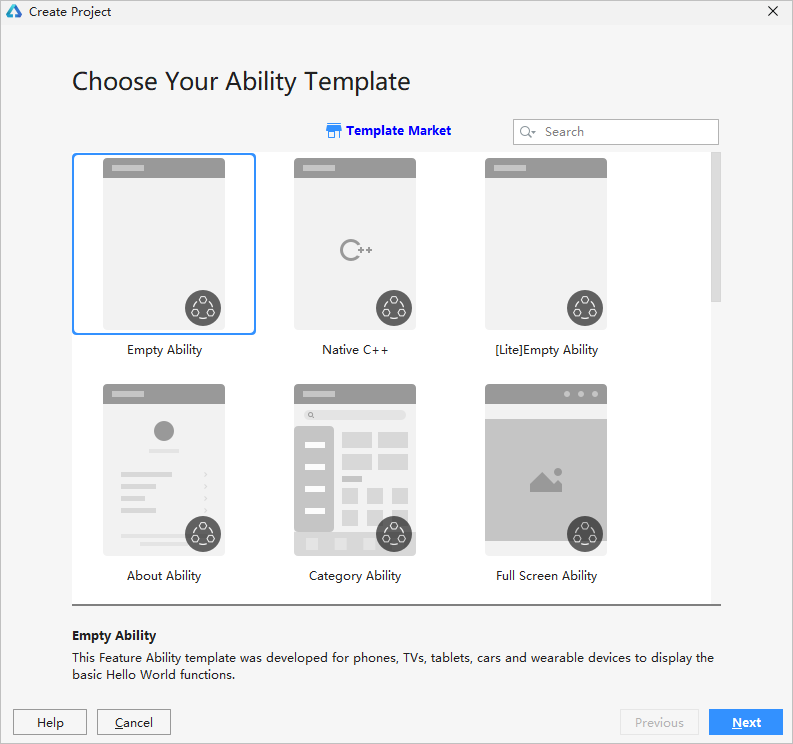
在Linux操作Hi3516DV300鸿蒙开发板实现Helloworld程序
创建了一个鸿蒙OS的HellolWord App运行后报错是哪里出了问题?
创建了一个鸿蒙OS的HellolWord App运行后报错是为什么?
华为鸿蒙OS又有吓人的设计 苹果的Carplay在鸿蒙OS面前真的自叹不如
在Linux操作鸿蒙开发板实现Helloworld程序
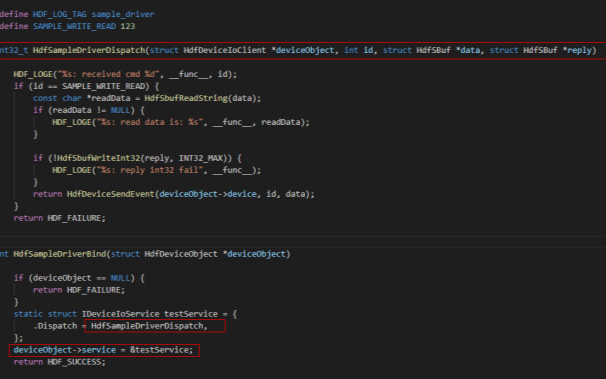




 关于鸿蒙OS的helloworld的创建
关于鸿蒙OS的helloworld的创建
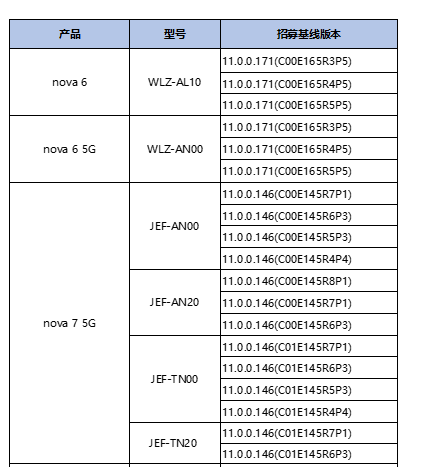










评论